发布时间:2022-02-21 10:07:48
U盘文件损坏如何修复?U盘对于现代人来说非常重要的存储设备,它不仅存储空间比较大,而且体积小巧便于携带,很多人都会在自己包包里放一个U盘,通常U盘里存储着很多重要的信息。我们在使用U盘的时候有时候会碰到这样的情况:U盘的文件莫名其妙消失,或是双击打开文件时提示损坏等。那么,U盘文件损坏如何修复呢?请不要担心,下面小编就来为大家分享两个恢复方法,一起来看下吧。

首先,在选择U盘方面一定要有讲究,千万不要贪图便宜。一般来说,小编自己常用的U盘从来不会在网上买,而是在实体店买那种品牌的U盘。而好的U盘,通过系统自带的方法也可以修复。也就是在左下角开始菜单栏中搜索或是使用Win+R快捷键打开“运行”窗口,在窗口中输入cmd打开命令提示符窗口,在窗口输入“chkdsk H:/F”回车。此处H:代表的是U盘的盘符,大家可以根据自己电脑中的具体盘符修改。等待修复完成之后U盘就可以使用了。
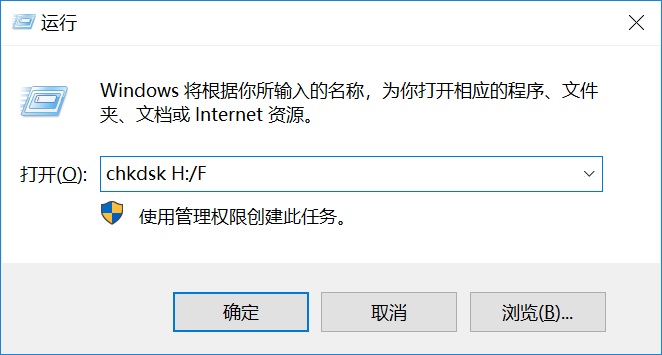
如果您通过上面的方法没有办法修复,或者说U盘上的文件被格式化或者误删了。其实,我们都可以通过专业的数据恢复软件来恢复U盘里的数据文件。所以,下面小编就以“Superrecovery”这款软件为例,具体操作步骤如下:
步骤一:首先,需要将U盘连接到电脑上,并从浏览器当中获取“Superrecovery”,双击安装完成之后立即打开。我们需要做的是,在开始扫描U盘之前,设置一下具体的功能选项,包括:需要恢复文件所在的位置、软件扫描的方式、需要恢复文件的具体类型。
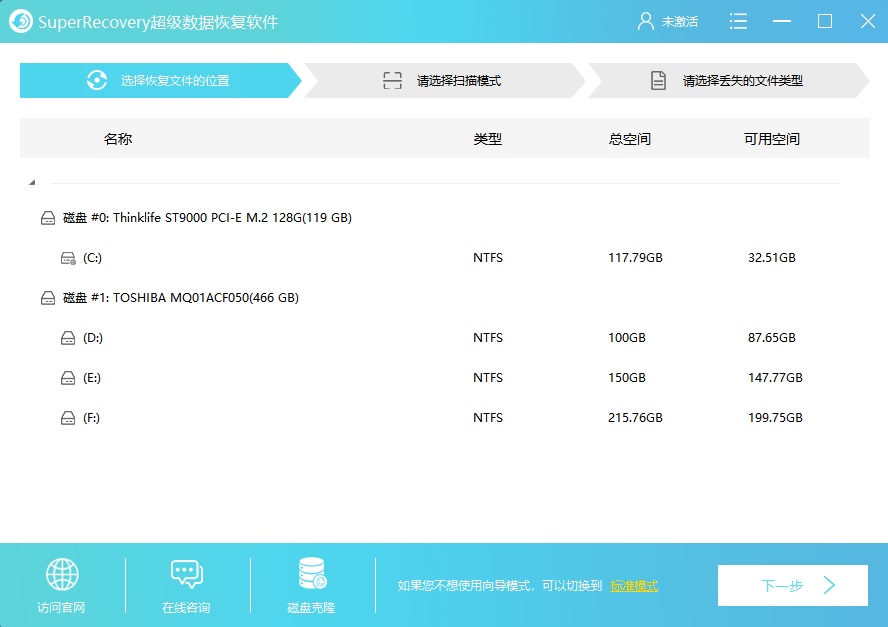
步骤二:设置好之后,可以右下角的“扫描”按钮。等待软件扫描完成之后(扫描速度取决于U盘大小),我们可以免费地预览一下扫描出来的文件列表。确认找到想要恢复的文件之后,选中并点击软件右下角的“开始恢复”按钮。如果没有扫描出来想要恢复的文件,还可以返回到软件的主界面,继续试用“深度扫描”功能。
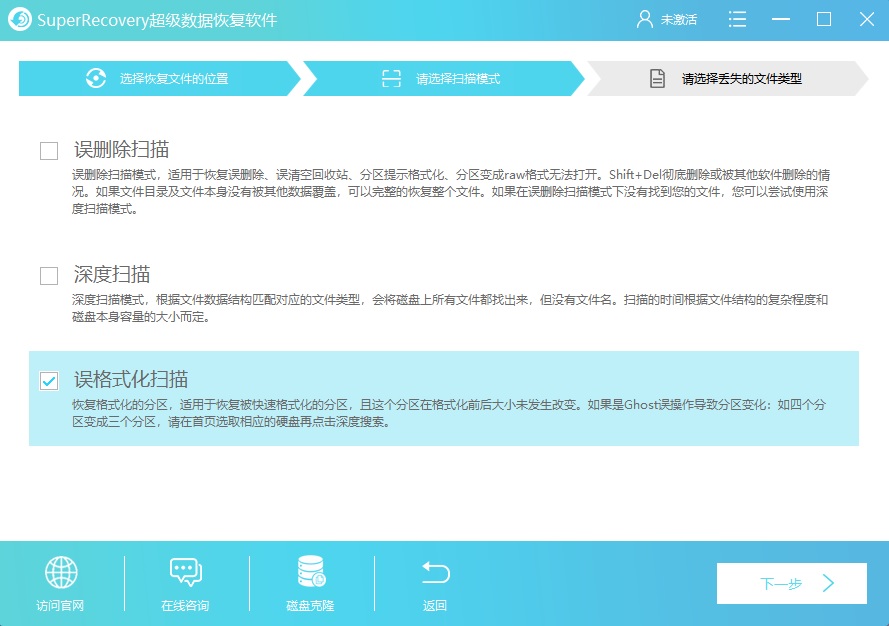
以上就是小编为大家分享的两种修复U盘文件损坏问题的方法了,希望可以帮助到大家。需要注意的是:不管您使用哪一种存储设备进行文件存储,在遇到文件丢失、打不开的问题之后都不要慌张,也不要继续对该设备进行文件写入。最后,如果您觉得上述分享的内容对您有所帮助,也欢迎您能够帮忙点赞收藏。温馨提示:如果您在使用Superrecovery这款软件的时候遇到问题,请及时与我们联系,祝您U盘误删损坏文件恢复成功。